
As funcións faciais son algo que nos define como persoa, pero ás veces é necesario cambiar os contornos en nome da arte. Nariz ... ollos ... beizos ...
Esta lección estará totalmente dedicada ao cambio na persoa no noso querido Photoshop.
Os desenvolvedores do editor proporcionáronnos un filtro especial - "Plástico" Para cambiar o volume e outros parámetros de obxectos por distorsión e deformación, pero o uso deste filtro implica algunhas habilidades, é dicir, ten que ser capaz de saber como usar as funcións de filtro.
Hai un xeito que lle permite producir tales accións por medios simples.
O método é usar a función Photoshop integrada. "Transformación gratuíta".
Supoña que o nariz do modelo non nos convén.

Para comezar, cree unha copia da capa coa imaxe orixinal premendo Ctrl + J..
Entón é necesario destacar a zona problemática por calquera ferramenta. Usarei a pluma. A ferramenta non é importante aquí, a área de descarga é importante.

Ten en conta que capturei a secreción de áreas sombreadas a ambos os dous lados das ás do nariz. Isto axudará a evitar a aparición de fronteiras repentinas entre diferentes tons de coiro.
Decorar as fronteiras tamén axudará ao decisivo. Prema a tecla de teclado Maiús + F6. E establecer un valor de 3 píxeles.
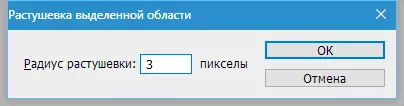
Esta preparación rematou, pode proceder a unha diminución do nariz.
Prensa Ctrl + T. Chamando a función de transformación gratuíta. A continuación, fai clic co botón dereito do rato e selecciona o elemento "Deformación".

Con esta ferramenta, pode distorsionar e mover os elementos dentro da área seleccionada. Simplemente tomamos o cursor por cada á do modelo de nariz e tira o lado desexado.
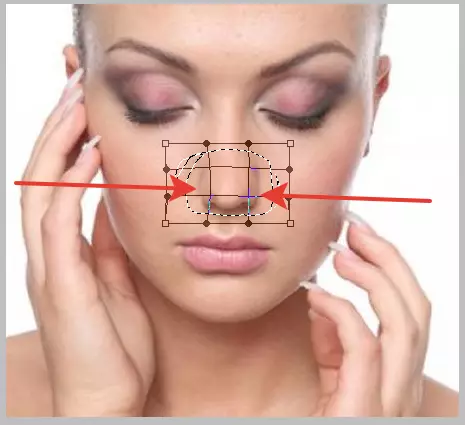
Tras a conclusión Click. Enter. e elimina a selección por unha combinación de chaves Ctrl + D..
O resultado das nosas accións:

Como podes ver, aínda apareceu unha pequena fronteira.
Prema a tecla de teclado Ctrl + Shift + Alt + E Así creando unha pegada de todas as capas visibles.
A continuación, escolla o instrumento "Restaurar o pincel" , Clamp. Alt. , fai clic no sitio ao lado da fronteira, tomando unha mostra da sombra e, a continuación, fai clic na fronteira. A ferramenta substituirá a sombra da trama á sombra da mostra e mestúrase parcialmente.
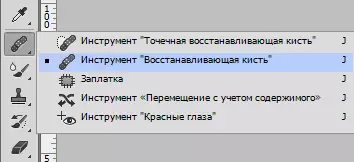
Vexamos de novo no noso modelo:
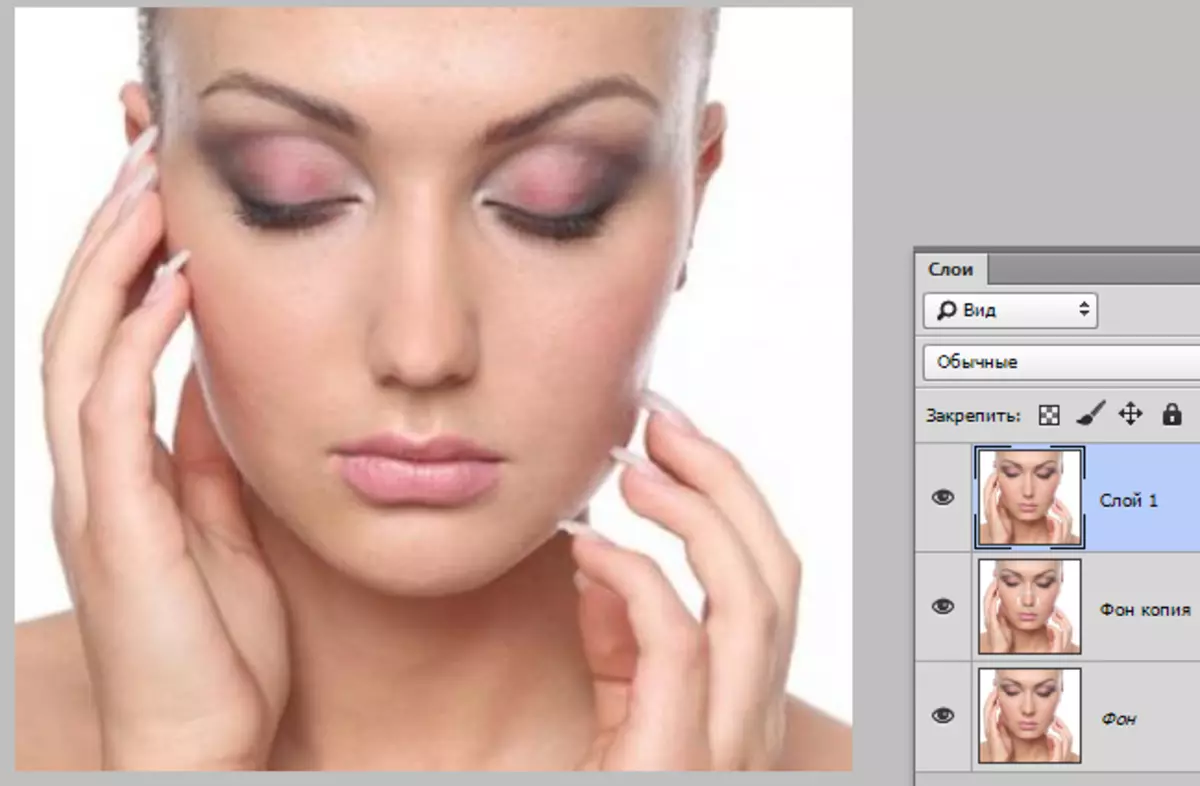
Como podes ver, o nariz volveuse máis fino e máis elegante. O obxectivo é alcanzado.
Usando este método, pode aumentar e reducir as funcións faciais en fotos.
